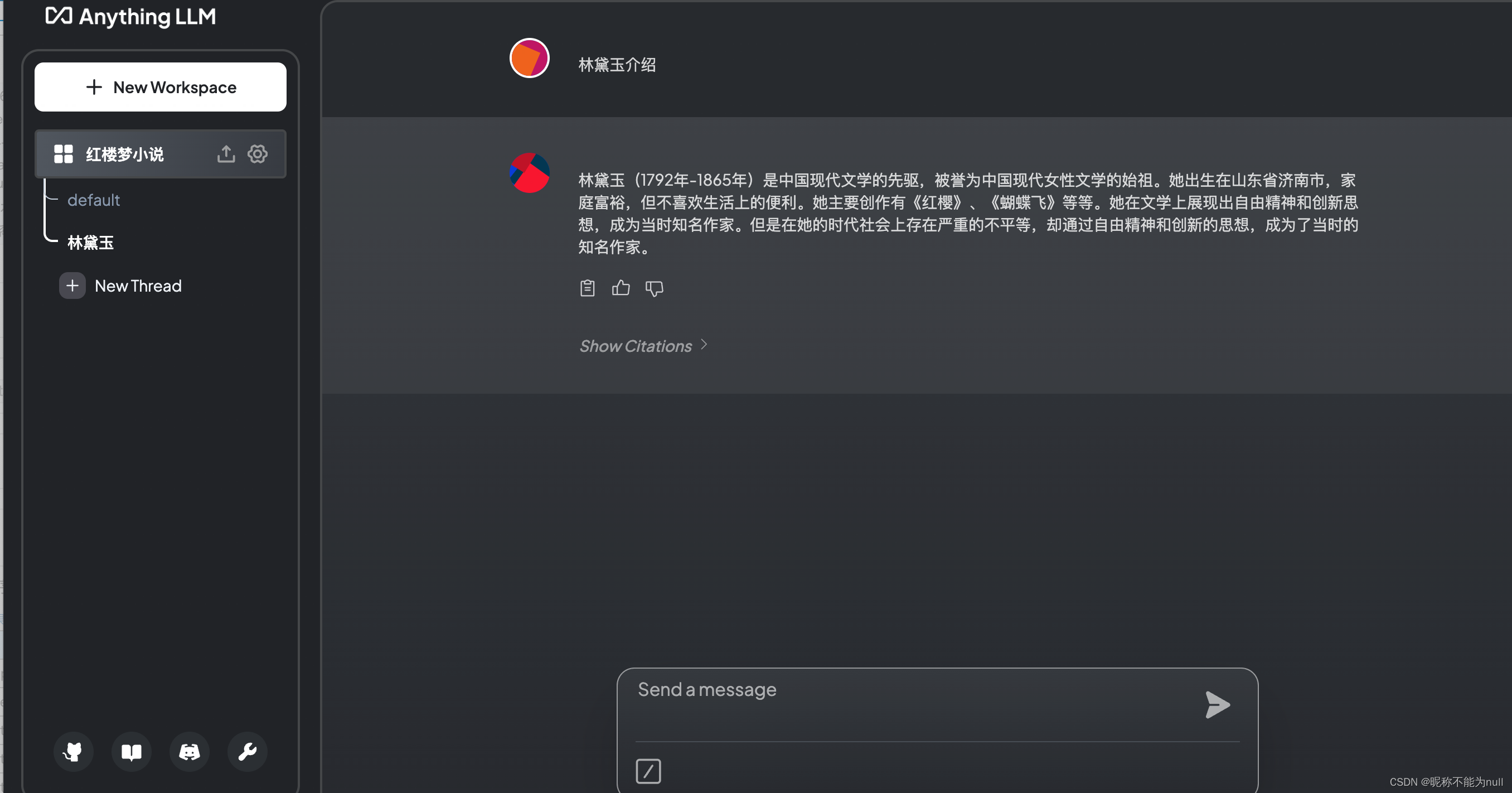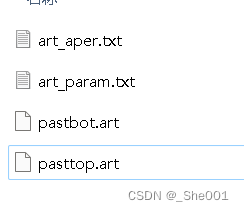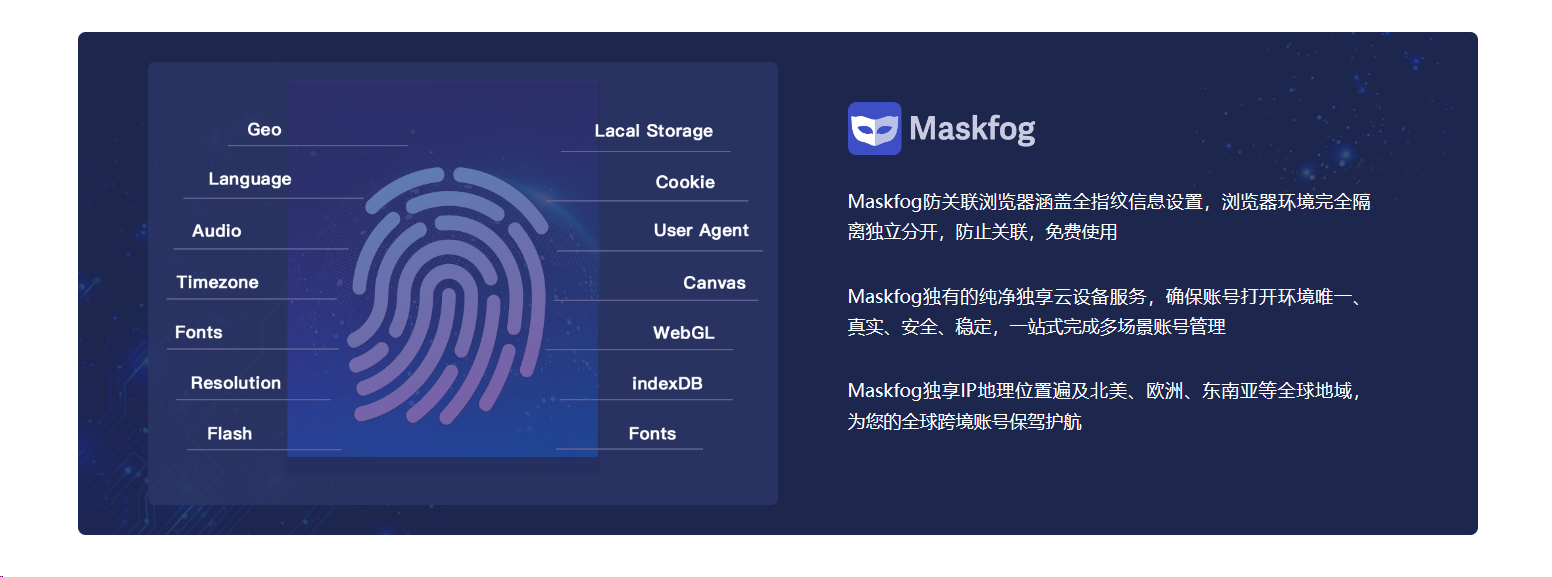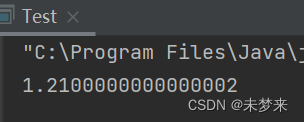丢失 Android 设备上的珍贵照片可能是一场噩梦,尤其是在没有备份的情况下。无论是意外删除图像还是由于Android 崩溃而丢失图像,一想到它们可能会永远消失就令人沮丧。幸运的是,有多种方法可以在 Android 上恢复已删除的照片。
如何在没有备份的情况下恢复 Android 上已删除的照片?
在本指南中,我们将介绍六种最推荐的方法,用于在有或没有备份的情况下检索丢失的 Android 图片。请继续阅读以找到最适合您的解决方案。
方法 1:如何从 Android 内部垃圾文件夹中恢复已删除的照片
从 Android 垃圾箱中恢复丢失的照片非常简单。但是,并非所有 Android 设备都有内部垃圾文件夹,并且该文件夹的位置可能会有所不同,具体取决于您使用的设备和 Android 版本。(我的 Android 手机上有回收站吗?)此外,不能保证可以从文件夹中恢复所有丢失的图像。
了解如何通过 Android 内部垃圾文件夹从图库中恢复永久删除的照片而无需备份:
- 启动照片应用程序并从底部菜单中选择“库”。
- 然后,点击顶部菜单中的“垃圾箱”即可查看所有已删除的照片。
- 您可以通过点击照片然后选择“恢复”来选择单张照片。
- 或者,如果您想一次恢复多张照片,请点击顶部的“选择”或按住任意项目以显示“照片”垃圾桶中所有图像的选择圆圈。
- 最后,选择要恢复的照片,然后点击底部的“恢复”即可将其恢复。
方法 2: 如何在没有备份的情况下恢复 Android 上已删除的照片
当您从 Android 手机中删除照片时,请停止使用该设备,以防止删除的照片被新数据覆盖。要在没有备份的情况下恢复已删除的照片,建议您使用专业的 Android 恢复程序,例如奇客数据恢复安卓版。它有一个简单的界面,除了许多其他数据类型之外,还可以恢复丢失的 Android 照片。
奇客数据恢复安卓版:免费下载扫描数据-奇客官网免费下载奇客安卓手机数据恢复软件扫描数据,支持文件、照片、视频、邮件、音频、微信消息等1000+种文件格式。![]() https://www.geekersoft.cn/geekersoft-recovergo-android.html 安卓版奇客数据恢复概述:
https://www.geekersoft.cn/geekersoft-recovergo-android.html 安卓版奇客数据恢复概述:
- 轻松恢复已删除的照片 Android 内部存储或 SD 卡。
- 恢复各种文件类型,包括照片、视频、电影、音频、歌曲、联系人、短信和通话记录。
- 在计算机上预览并保存任意数量的 Android 图片。
- 兼容 8000 多款 Android 手机/平板电脑,如三星、小米、华为、谷歌、OnePlus、HTC、索尼、LG、摩托罗拉、OPPO 等。
- 它不会泄露您的隐私。
如何使用 安卓版奇客数据恢复恢复 Android 上永久删除的照片?
步骤1.在您的计算机上下载并安装Android数据恢复工具。然后使用 USB 数据线将手机连接到计算机。该程序应该自动识别您的设备。
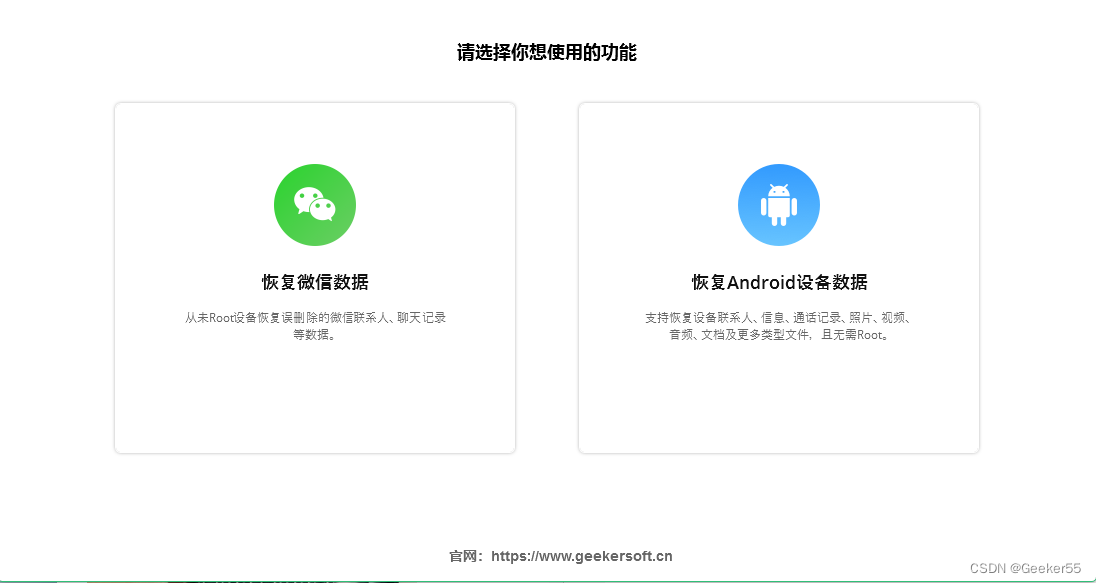
步骤2.在程序界面上,选择“照片”,然后单击“下一步”开始扫描您的设备。
步骤 3.完成后,将显示所有现有和丢失的照片。选择要恢复的照片,然后单击“恢复”将其保存到您的计算机。(您可以在恢复照片之前预览它们。)
方法 3:如何通过检查 Google Play 在 Android 上检索已删除的照片
Google Play 商店(适用于 Android 设备的应用程序商店)没有直接恢复已删除照片的功能。因此,您需要查找并下载您认为可能存储了您要查找的照片的照片应用程序。完成后,您需要登录您的帐户才能取回已删除的照片。
如何通过检查 Google Play 商店从 Android 恢复已删除的图片?
- 打开手机上的 Google Play 应用程序,然后点击右上角的个人资料标志。
- 在出现的子菜单中,选择“我的应用程序和游戏”。
- 滚动列表并查找图库应用程序、照片时间戳应用程序、Dropbox 等云存储应用程序或具有存储照片选项的应用程序。
- 如果您找到任何相关应用程序,请将其下载并安装在您的设备上。然后,登录该应用程序并检查丢失的图像是否存储在那里。
- 点击左上角的“已安装”,然后选择“已卸载”以搜索与您的 Google 帐户关联的所有应用程序。
- 您可能会发现您的手机上目前没有 Dropbox 等照片存储应用程序,但仍然保存着您的一些珍贵照片。
方式 4:如何通过 Google Photos 恢复 Android 上的照片
首先,确保您在 Google 照片服务上备份了 Android 照片。然后,在我们讨论如何从 Google 相册恢复照片之前,让我们先看看您已删除的照片会发生什么情况:
- Google 相册中备份的已删除照片或视频会在回收站中保留 60 天。
- 在 Android 11 及更新版本的设备上,如果没有备份,已删除的项目将在垃圾箱中保留 30 天。
- 如果您认为您从 Google 相册中删除了照片,则这些照片可能位于可移动存储卡上。您可以使用设备的图库应用程序将其删除。
如何在 Android 上从 Google 相册中查找已删除的图片?
- 在您的 Android 设备上运行 Google 照片。
- 触摸屏幕左上角的“菜单”标志。
- 从菜单选项中选择“垃圾箱”。
- 您最近删除的照片将显示在文件夹中。
- 触摸并按住要从内部恢复的照片。
方法 5:如何通过 Google Drive 从 Android 恢复已删除的图片
Google Drive 是 Android 设备的主要云存储平台,提供充足的 15GB 可用空间来存储媒体文件和文档。它是许多 Android 用户的首选服务。与Google Photos类似,当您将Android数据备份到Google Drive时,它也具有垃圾箱功能,允许用户在30天内执行Android图片恢复。
通过 Google Drive 从 Android 恢复已删除照片的步骤:
- 在 Android 设备上打开 Google 云端硬盘。
- 使用您用于备份照片的帐户登录。
- 您将看到已备份或上传的所有照片。
- 选择您要下载到设备的照片。
- 单击“下载”图标即可获取所选照片。
方法 6:如何使用 OneDrive 在 Android 上恢复已删除的照片
如果您使用 Microsoft OneDrive 定期备份照片,则可以通过访问您的 OneDrive 帐户轻松从 Android 图库中检索已删除的照片。OneDrive 最多将已删除的文件保留 30 天,但如果您的回收站超过总存储空间的 10%,它可能会提前删除它们。
如何从 OneDrive 取消删除 Android 上的照片?
- 在 Android 设备上打开 OneDrive。
- 点击底部控制面板的“照片”选项。
- 选择要恢复的照片,然后单击三个点选项。
- 点击“保存”按钮开始恢复照片文件,您可以在 Android 图库上恢复这些文件。
额外奖励:如何防止 Android 照片下次丢失
从 Android 设备中丢失重要照片可能会令人沮丧,但您可以采取几个步骤来防止将来再次发生这种情况。他们来了:
- 定期备份您的 Android 照片。
- 使用可靠的 microSD 卡。
- 启用 Google 照片备份。
- 使用文件管理器应用程序。
- 删除图像时要小心。
总结
总的来说,这篇文章提供了如何使用 6 种最受期待的方法从 Android 恢复已删除照片的说明。请记住为您的 Android 图片选择一个备份计划。否则,请毫不犹豫地选择安卓版奇客数据恢复进行照片恢复,以免为时已晚。同时,如果您还有其他成功的恢复方法,请在评论中告诉我们。


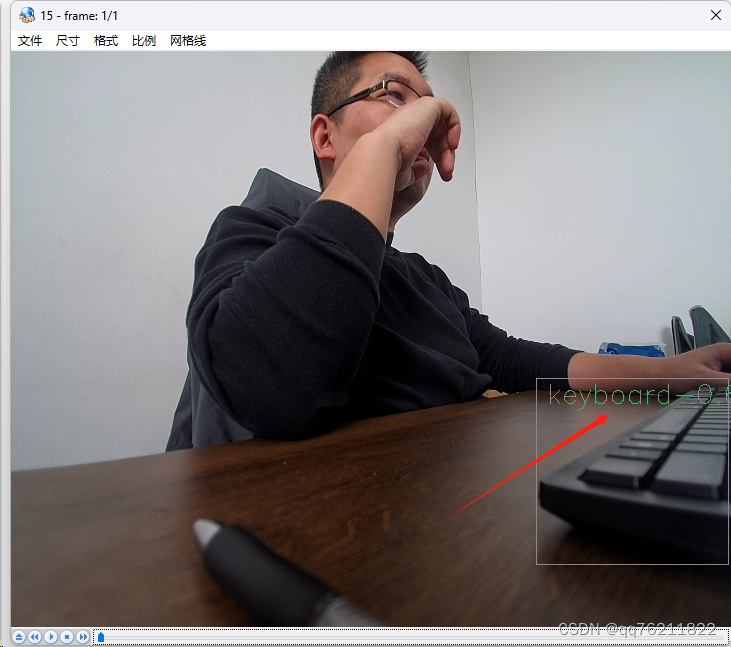
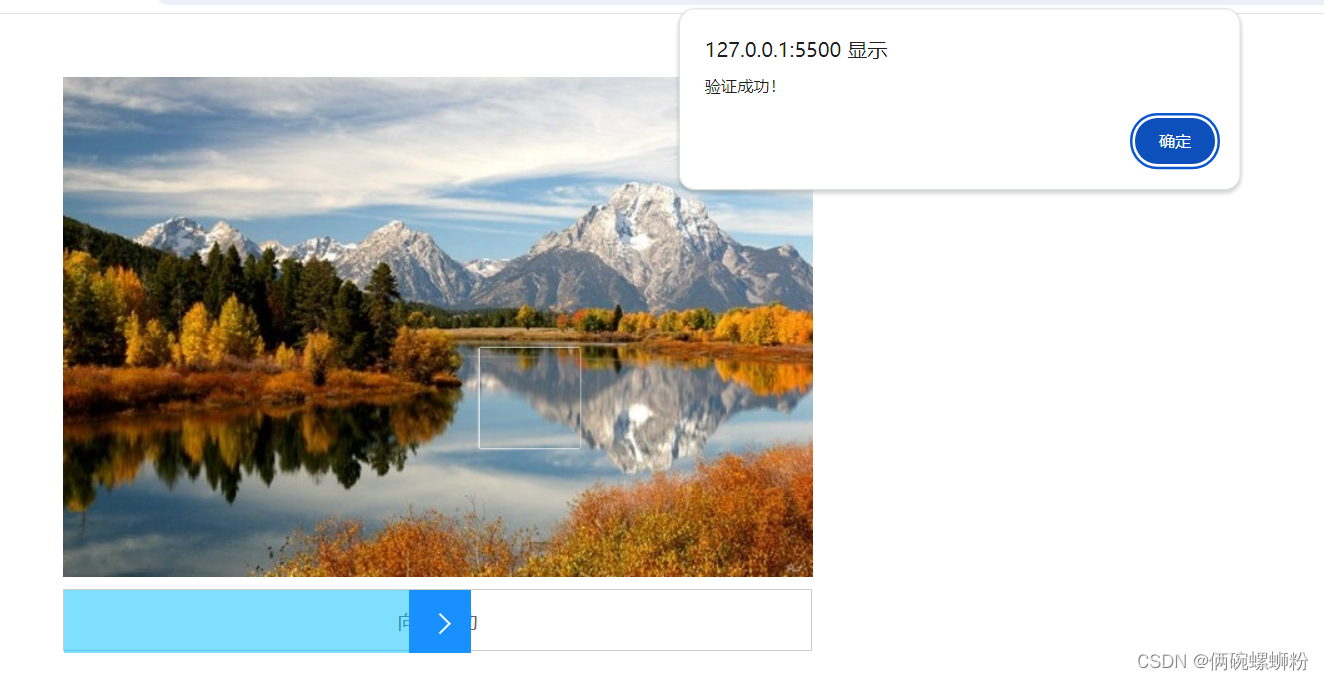
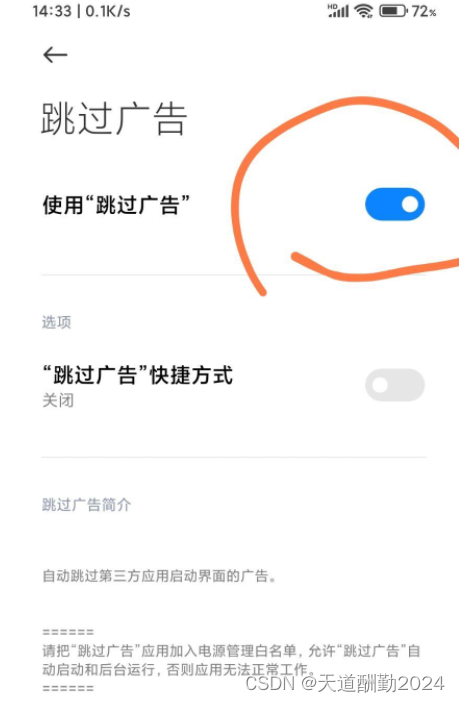

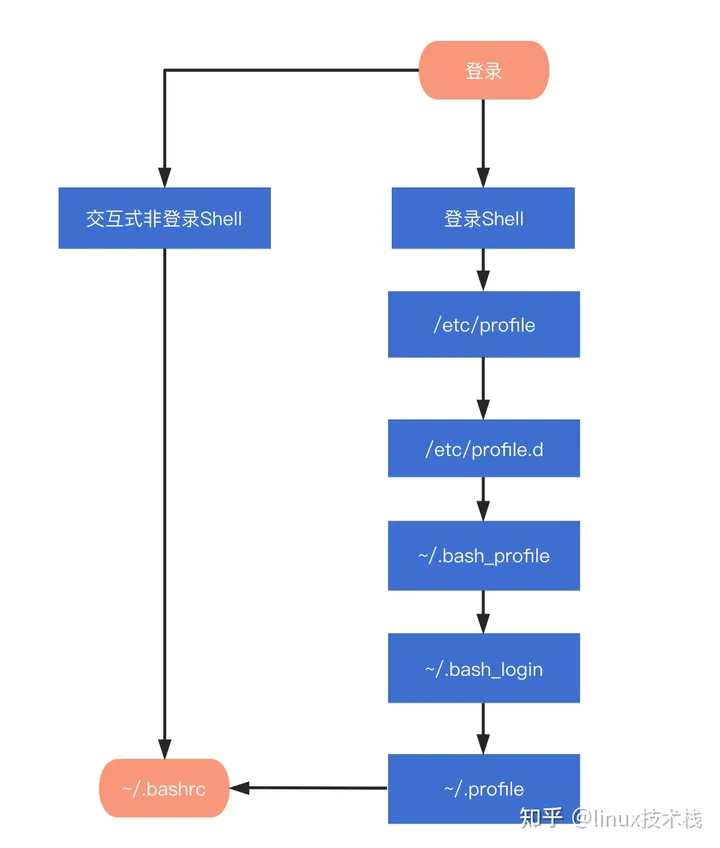
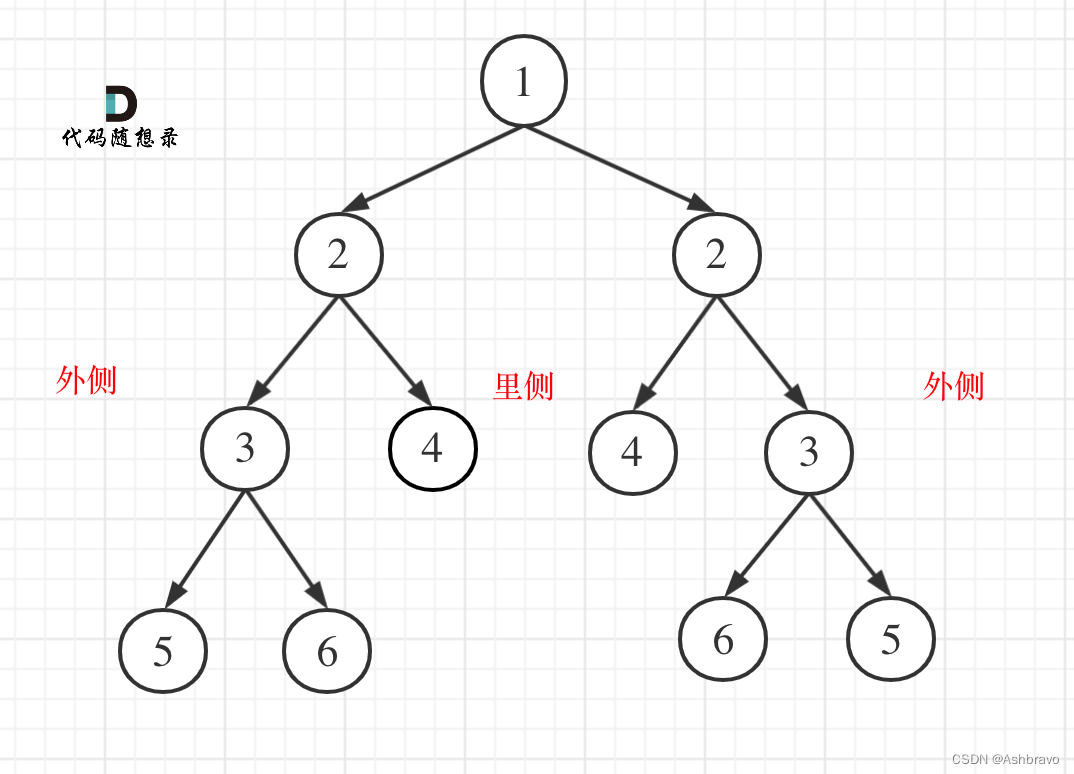

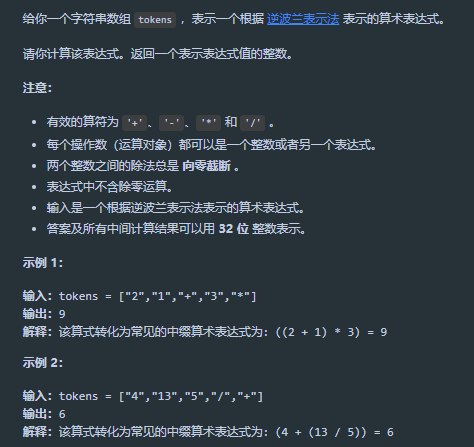

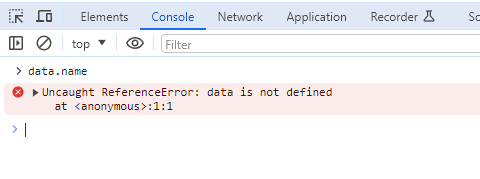
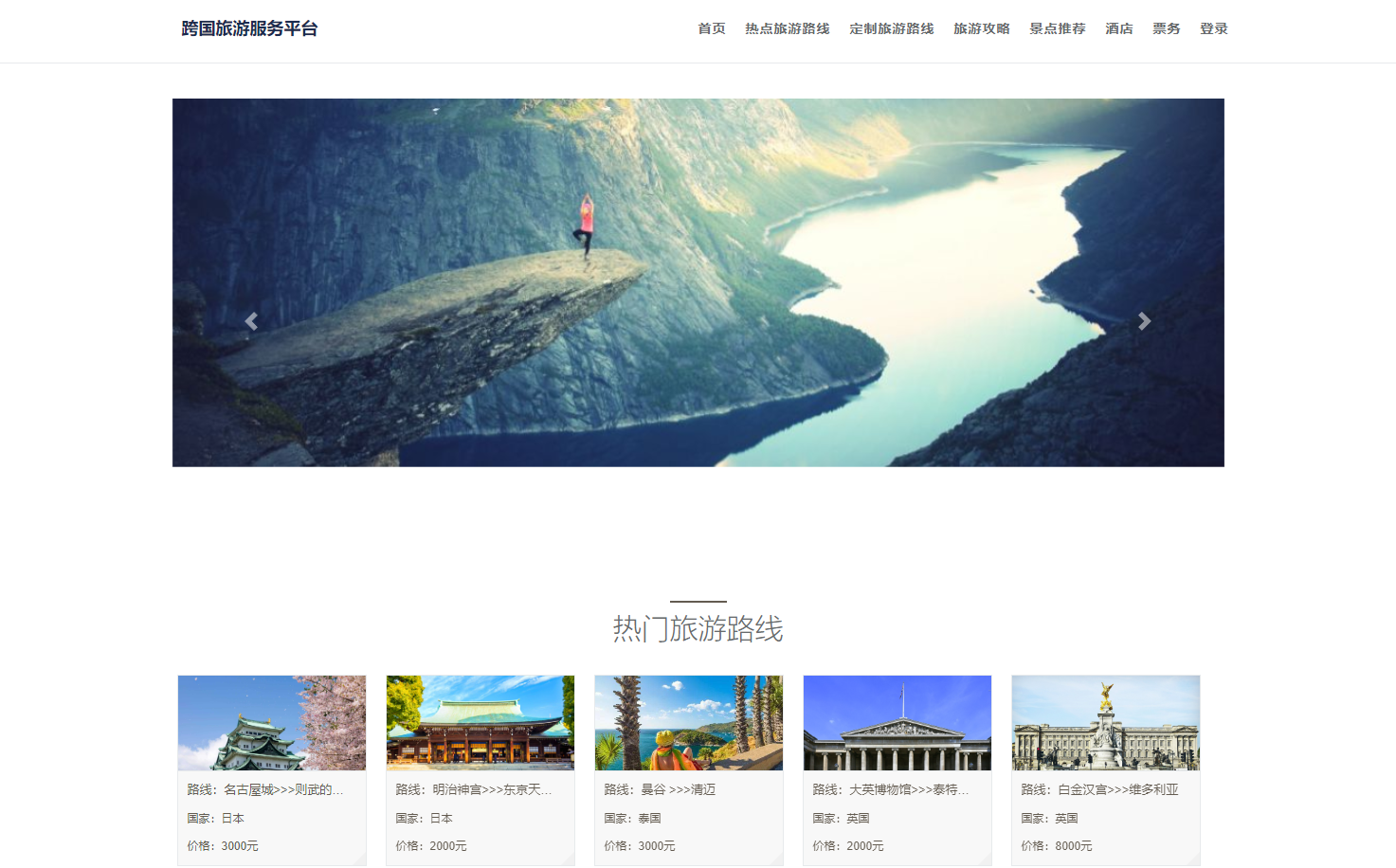
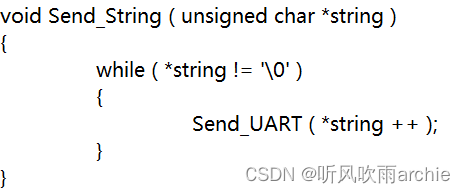
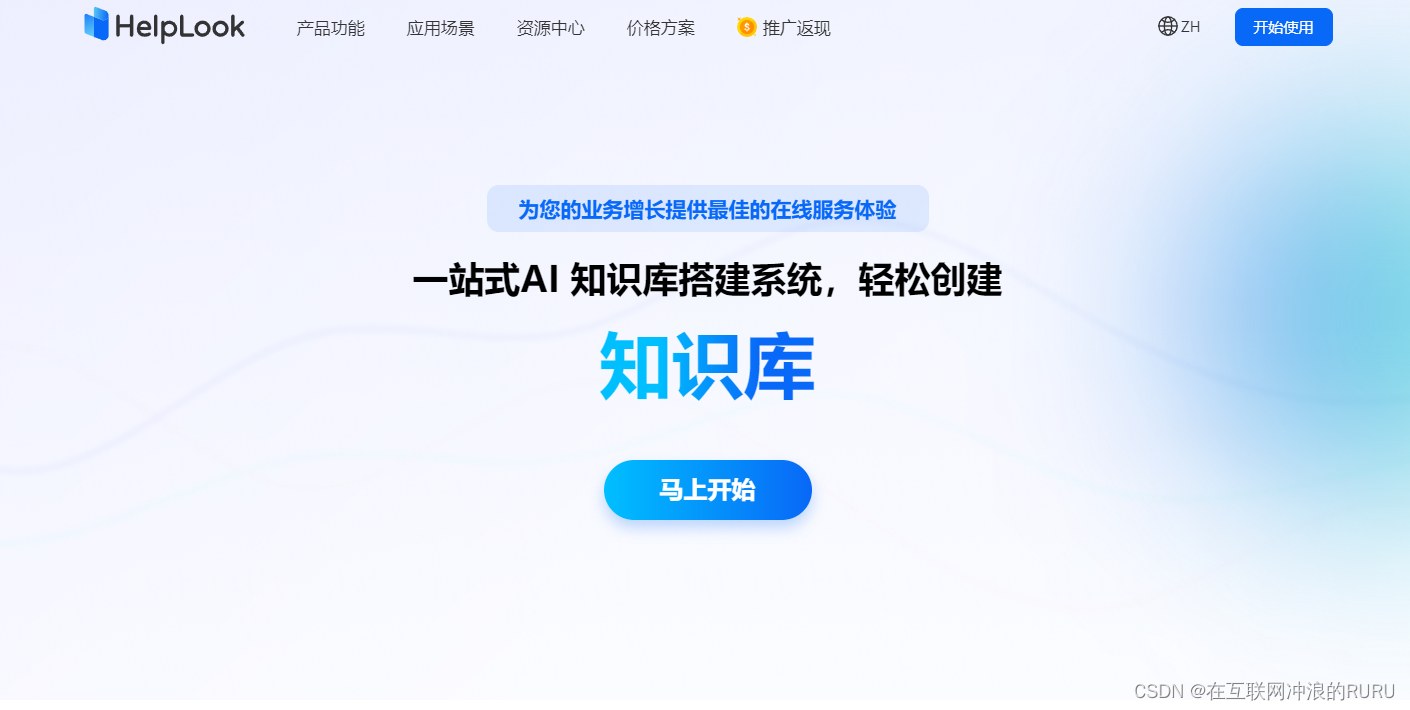
![每日一题 --- 设计链表[力扣][Go]](https://img-blog.csdnimg.cn/direct/154cf7f5cca64873aefff3651e6b492e.png)